DIAGRAMAS DE FLUJO CON EL PROGRAMA DFd
DIAGRAMAS DE FLUJO

DIAGRAMAS
DE FLUJO CON EL PROGRAMA Dfd.
DFD es un programa
con herramientas gráficas que ayuda ha diseñar algoritmos expresados en
diagramas de flujo (DF). Algoritmo. Una posible definición de algoritmo es un
conjunto de reglas que permiten obtener un resultado determinado y parte de
ciertas reglas definidas. Ha de tener las siguientes características: legible,
correcto, modular, eficiente, estructurado, no ambiguo y a ser posible se ha de
desarrollar en el menor tiempo posible.
Características.
1. Finito: Posee principio y
fin.
2. Objetivo: solo realiza la
función para la que se creó y ninguna otra.
3. información de Entrada y de salida.
4. Fiable INICIO DEL Dfd.
Al abrir el Dfd se
ve en la pantalla la ventana de edición la cual consta de inicio y fin ya que
todo algoritmo debe ser finito. Barra de herramientas.
Zoom. Este submenú posee los
comandos que manejan el tamaño de los objetos en pantalla y el tamaño con el
que pueden ser impresos.
Ejecución. El bloque de permite
poner en funcionamiento el algoritmo.
Ejecutar. Este comando da
paso a la ejecución del algoritmo. En caso de que un error sea encontrado, un
mensaje será desplegado indicando el tipo de error y el objeto en el que se
presentó. Si el diagrama está libre de errores, se ejecutará el algoritmo a
partir del objeto Inicio.
Detener.
Este comando detiene la ejecución del algoritmo. Este comando estará disponible
cuando la acción actual sea diferente de Edición.
Pausar. Este comando hace una
pausa en la ejecución del algoritmo.
Objetos. Nos permite seleccionar
los distintos elementos (objetos) que vamos a introducir en los diagramas de
flujo.
Salida. El objeto Salida muestra
valores por pantalla. Puede ser visualizada cualquier cantidad de valores
utilizando un objeto Salida. Al darle doble clic despliega un cuadro de diálogo
que muestra el valor obtenido en cada una de las expresiones en su respectivo
orden. El cuadro de diálogo para la edición del objeto contiene un espacio para
ingresar una lista de expresiones separadas por comas y entre comillas simples
(‘). Debe existir por lo menos una expresión.
Lectura. El objeto Lectura
permite la entrada de valores constantes desde el teclado y se los asigna a
campos variables. Podrá ser leída cualquier cantidad de variables utilizando un
objeto Lectura. Al ejecutarse, el objeto despliega un cuadro de diálogo por
cada variable presente en la lista, este cuadro de diálogo espera que el
usuario introduzca un valor constante que será asignado a la respectiva
variable en caso de ser un nombre debe ir entre comillas simples.
MANUAL
BASICO DE INSTRUCCIONES Y COMANDOS SMART DFD 1.0 Smart DFD es un
software desarrollado por el grupo Smart, de la Universidad del Magdalena
(Santa Marta, Colombia) para apoyar la enseñanza de la lógica de programación a
través de la utilización de los diagramas de flujo. Este manual esta elaborado
como apoyo a los laboratorios de los estudiantes de la Asignatura Introducción
y programación de los computadores. Es sólo una pequeña recopilación y
explicación de algunos comandos utilizados en Clase
. 1.
LA VENTANA PRINCIPAL DEL SMART DFD La ventana principal de trabajo del Smart DFD
1.0 esta compuesta de los siguientes elementos:
·
Barra de menús · Botones de Archivo
· Botones de Edición
· Botones de Ejecución
· Botones de Depuración
· Botones de Zoom
·
Botones de Objetos
· Botones de Subprogramas
Manual Smart DFD

1.0 1 AREA DE TRABAJO BARRA DE MENUS BOTONES
FUNDAMENTOS DE PROGRAMACION Ing.
BARRA DE MENUS
Aquí encontramos las siguientes opciones: A. Archivo: Este menú se encarga del
manejo del archivo que estemos trabajando. Presenta los siguientes comandos:
·
Nuevo: Para crear un nuevo diagrama DFD.
·
Abrir: Para abrir un diagrama DFD guardado.
·
Guardar: Para guardar el diagrama DFD que se está trabajando.
·
Guardar como: Para guardar con un nombre diferente el diagrama DFD que se está
utilizando.
·
Imprimir: Para imprimir el archivo DFD abierto.
·
Salir: Para terminar la sesión en Smart
.
Edición: Este menú es el encargado de manejar los comandos de Edición del
diagrama:
·
Cortar: Para quitar un bloque del diagrama y guardarlo en el portapapeles.
·
Copiar: Para copiar el bloque marcado en el diagrama y guardarlo en el
portapapeles.
·
Pegar: Para pegar en el diagrama el bloque guardado en el portapapeles.
·
Eliminar: Para borrar el bloque marcado en el diagrama.
· Eliminar
Subprograma: Para borrar el diagrama correspondiente a un subprograma.
·
Editar Objeto: Para cambiar las propiedades o valores del bloque marcado en el diagrama
.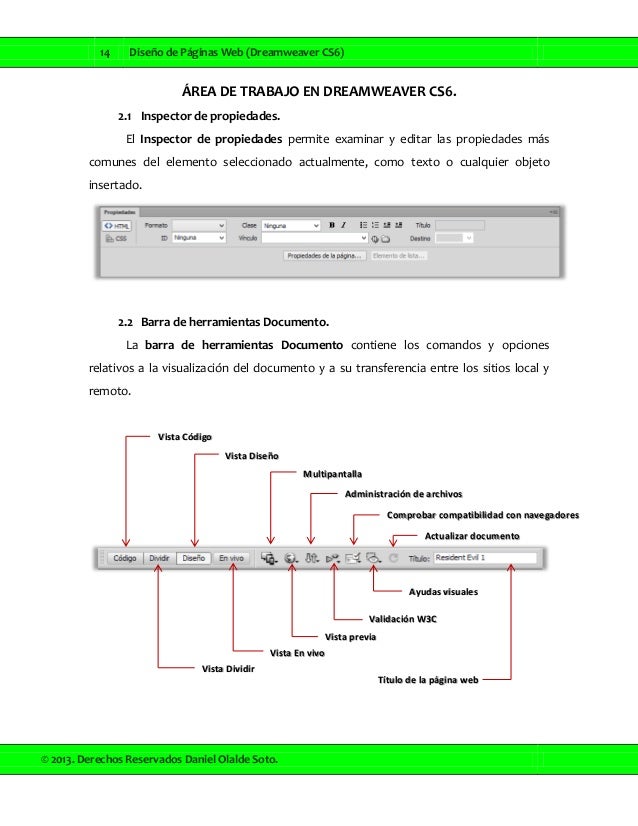
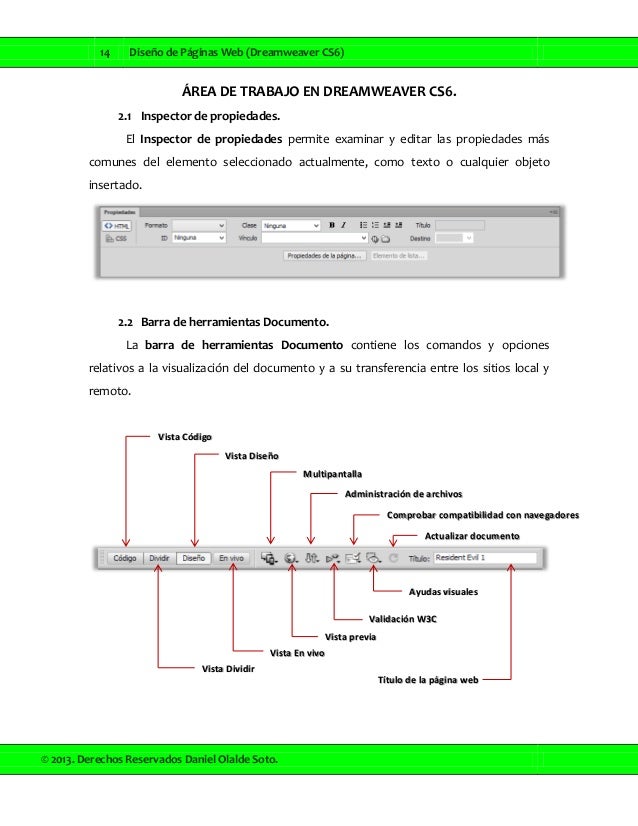
Objeto: En
este menú se establecen todos los comandos para la inserción de bloques en el
diagrama:
·
Cursor: Mantiene activa la opción de puntero del mouse, permitiendo desplazarse
dentro del diagrama y marcar bloques
.
·
Asignación: Permite insertar un bloque de asignación en el diagrama.
·
Ciclo Mientras: Permite insertar una estructura repetitiva MIENTRAS en el
diagrama.
·
Ciclo Para: Permite insertar una estructura repetitiva PARA en el diagrama. · Decisión: Permite insertar
una estructura CONDICIONAL en el diagrama.
·
Lectura: Permite insertar una instrucción de lectura de datos por teclado en el
diagrama.
·
Llamada: Para insertar la llamada a un subprograma o subrutina dentro del
diagrama.
·
Salida: Para insertar la presentación de datos en la pantalla.
·
Nuevo Subprograma: Para abrir la ventana de edición para la elaboración del
diagrama de un subprograma o subrutina. Manual Smart DFD
FUNDAMENTOS
DE PROGRAMACION Ing.
Ver:
Este menú habilita los siguientes comandos:
·
Zoom: Para ampliar o disminuir la vista general del diagrama.
·
Anterior Subprograma: Para ver el diagrama del anterior subprograma cuando
estos existan.
·
Siguiente Subprograma: Para ver el diagrama del siguiente subprograma cuando
estos existan.
·
Depurador: Para evaluación de expresiones y tipos de datos. E.
Ejecución: Este menú activa la ejecución del
diagrama, contiene los siguientes comandos:
·
Ejecutar: Para iniciar la ejecución del diagrama.
·
Pausar: Para pausar la ejecución del diagrama.
·
Detener: Para interrumpir la ejecución del diagrama. F. Depuración: Controla
las actividades de depuración del diagrama. Se compone de los siguientes
comandos:
· Pas
o Simple: Evalúa cada instrucción y bloque paso a paso e indica por que camino
va el control sobre el diagrama.
·
Ejecutar Hasta: Permite marcar un bloque dentro del diagrama y realizar la
ejecución del diagrama solo hasta ese bloque.
·
Dete ner: Para interrumpir la depuración.
· E
valuar: Permite evaluar expresiones y datos. G. Opciones: controla las opciones
de trabajar los ángulos en grados o en radianes.

publicado por: Angelica Orjuela 9A
Comentarios
Publicar un comentario